常见指标
TPS
Transactions per Second,每秒处理事务数,是性能测试中最重要的两个指标之一。=事务数/平均响应时间
QTP
Queries Per Second,每秒查询服务器次数,在只有一个请求接口的情况下,等价于TPS。=并发数/平均响应时间
TPS和QTP都是衡量系统处理能力的重要指标,一般情况下用TPS来衡量整个业务流程,用QPS来衡量接口查询次数。
在实际场景中,可能是多个接口组成一个事务,比如一个保存事务,可能包括校验+保存两个接口请求,这时候一个TPS就等于两个QPS(jmeter中可以配置事务控制器(逻辑控制器里),里面包括多个接口)。
并发数
系统能同时处理的请求数。=QPS*平均响应时间
响应时间
Response Times,系统对请求作出响应的时间,客户端发出请求开始计时,收到服务端响应后结束计时,是性能测试中最重要的两个指标之一
吞吐量
Throughput,系统的吞吐量通常是由TPS(QTP)、并发数指标决定,在性能测试中,只要某一项达到系统的最高值,吞吐量就上不去,如果持续加压,即超负荷状态,吞吐量反而会下降。对于单用户的情况下,也就是并发数是1的时候,直接用响应时间来度量系统的性能
错误率
系统在负载情况下,失败交易的概率
相关插件使用
在性能测试中,除了监控TPS和响应时间之外,还需要监控服务器资源使用情况(插件:PerfMon Metrics Collector),如CPU,memory,I/O等指标
安装插件管理工具
要在插件管理工具中下载监控TPS、响应时间以及服务器资源使用情况的相关插件,所以先安装插件管理工具
(目前我的Jmeter版本是5.1.1)
下载地址:https://jmeter-plugins.org/install/Install/
点击plugins-manager.jar 进行下载
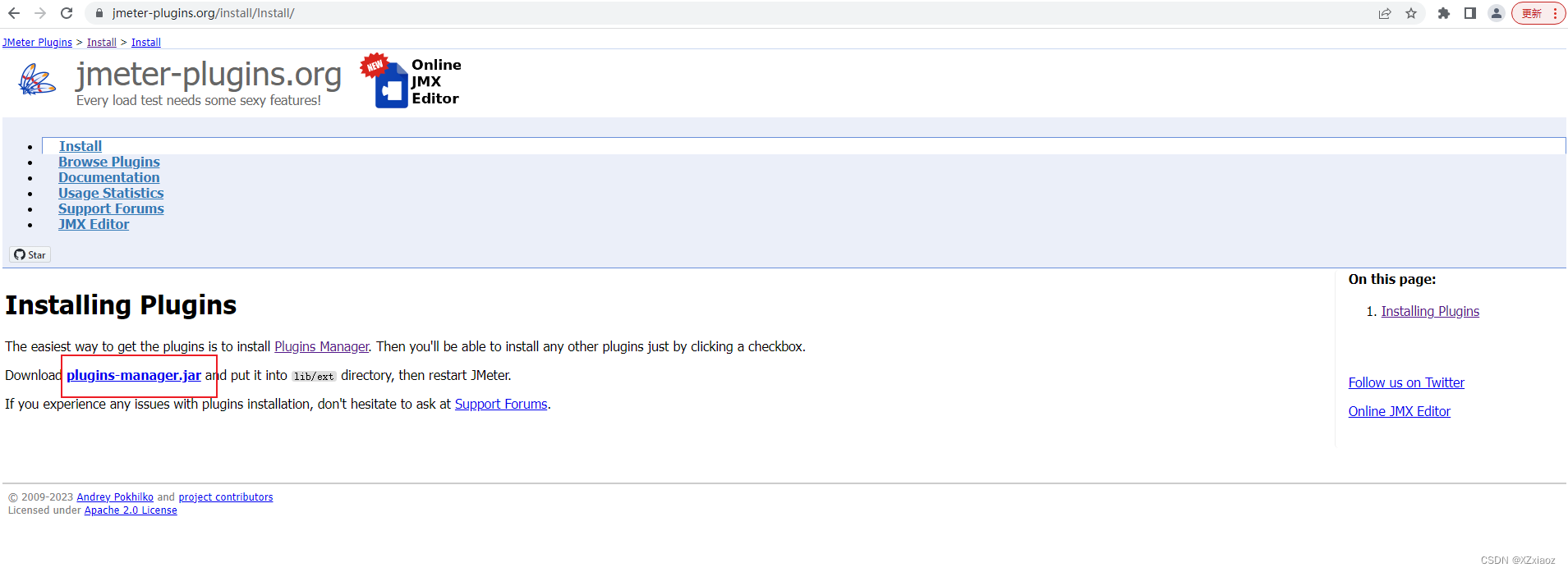
下载后将插件放在jmeter安装目录下的lib\ext目录下(我这边是:D:\Apache-Jmeter-5.1.1\lib\ext),重启jmeter

启动jmeter,在菜单栏—选项中可以看到Plugins Manager,这就是插件管理工具,点击打开

可以看到三个tab,分别是已安装插件、可下载插件、可更新插件,在可下载插件下选择要安装的插件3 Basic Graphs和PerfMon (Servers Performance Monitoring)之后,点击底部按钮Apply Chages and Restart JMeter,就会自动安装并重启
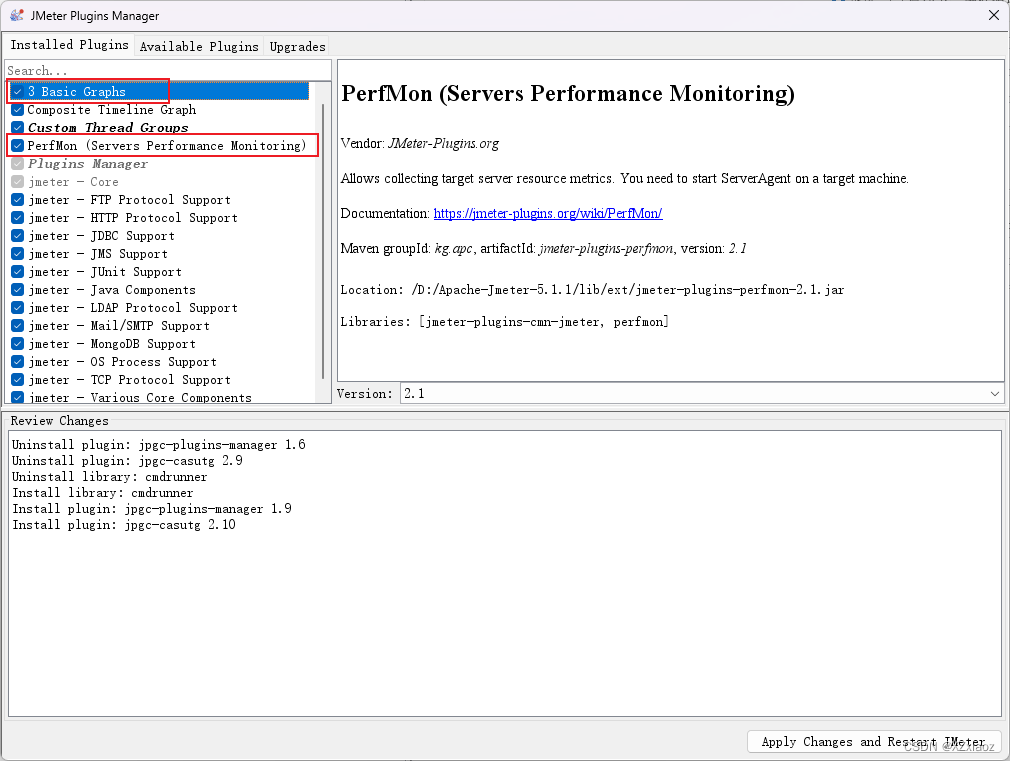
TPS和响应时间
在线程组右键添加监听器,选择jp@gc — Transactions per Second,即TPS,选择jp@gc — Response Times Over Time,即响应时间

TPS变化示例图:
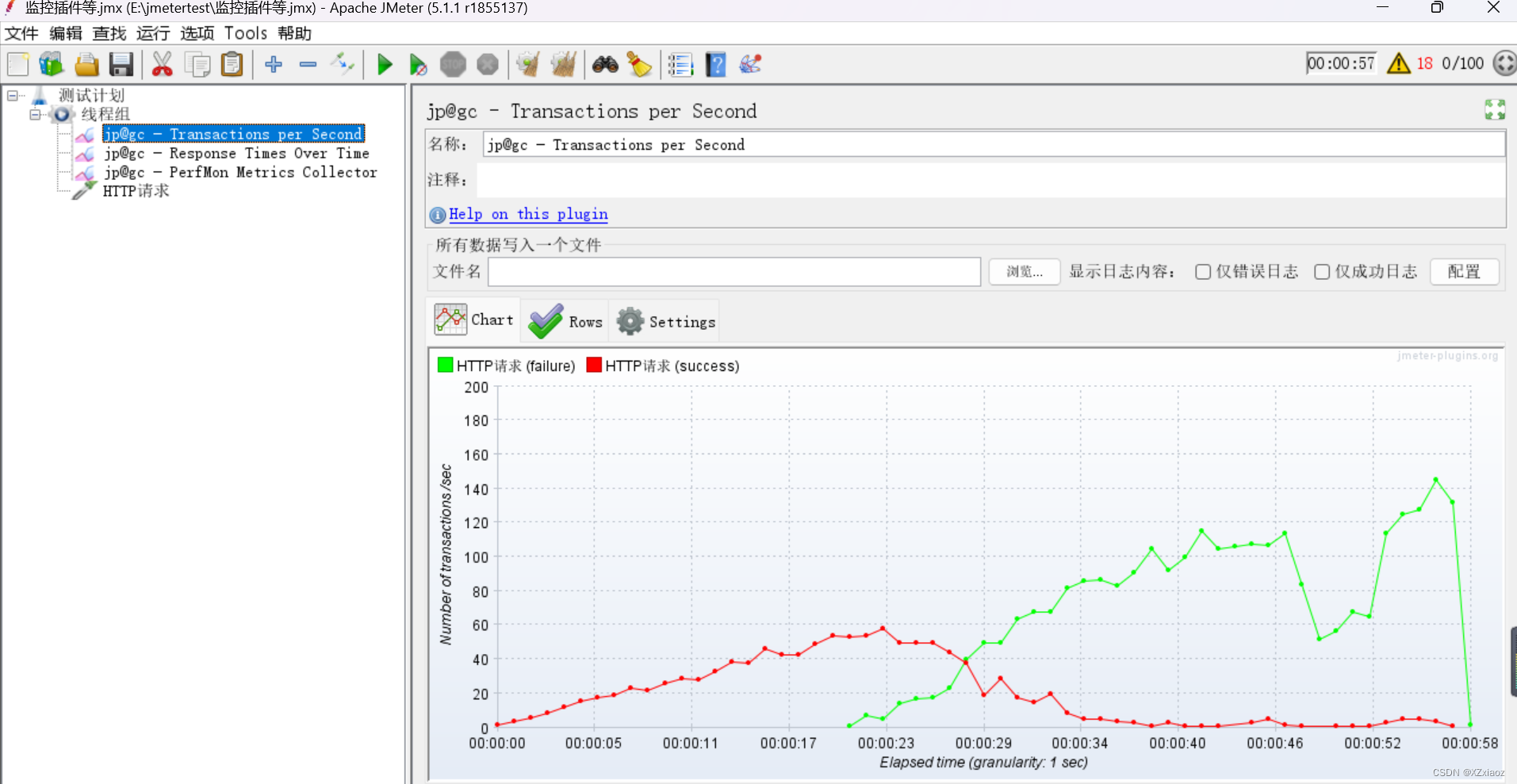
响应时间变化示例图:
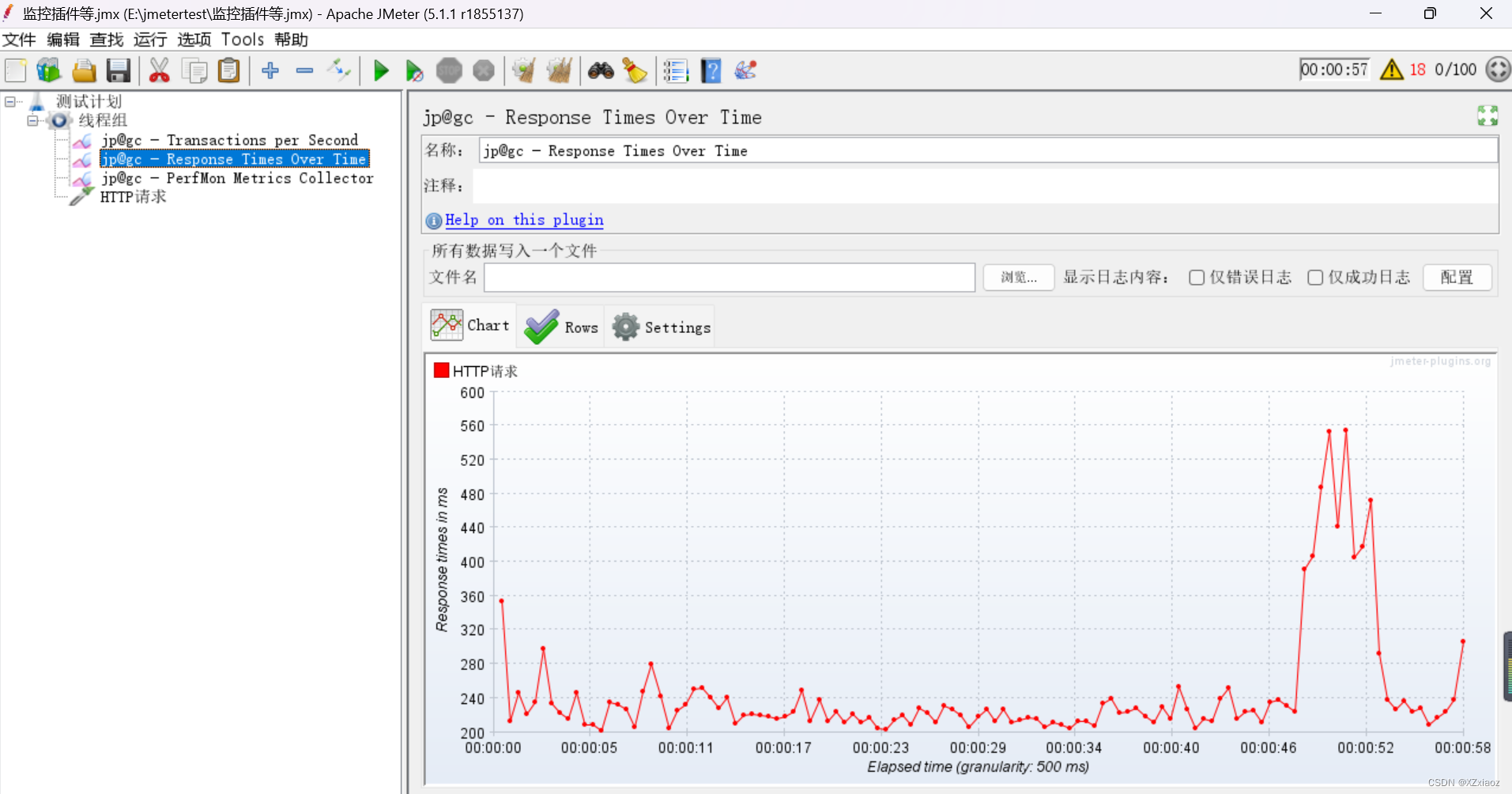
服务器性能监控数据采集
Permon Metrics Collector
在线程组右键添加监听器,可以看到jp@gc-Permon Metrics Collector
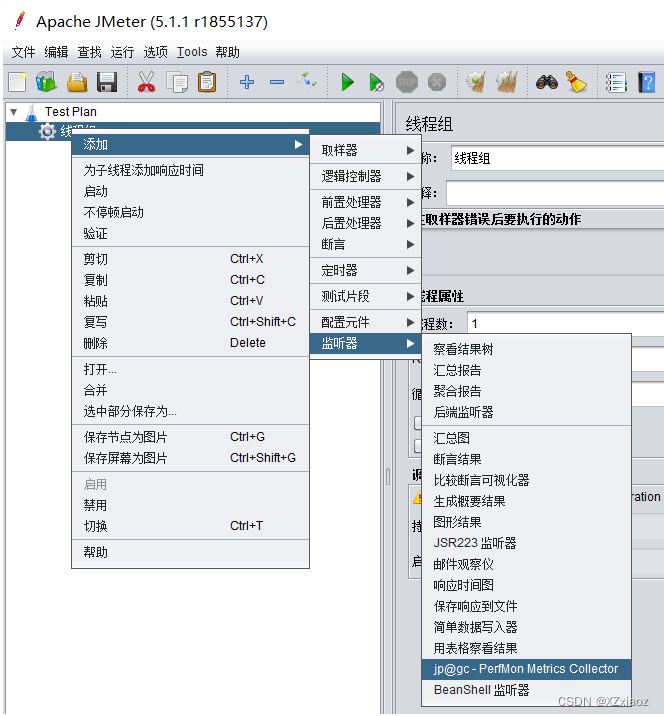
要实现监控,还需要在服务端安装服务监控Server Agent
下载地址:https://github.com/undera/perfmon-agent
需要注意服务器的jre版本,我的jre版本是1.8,这边下载Serveragent-2.2.3.zip
(如果启动闪退,见解决方案解决ServerAgent启动闪退问题)
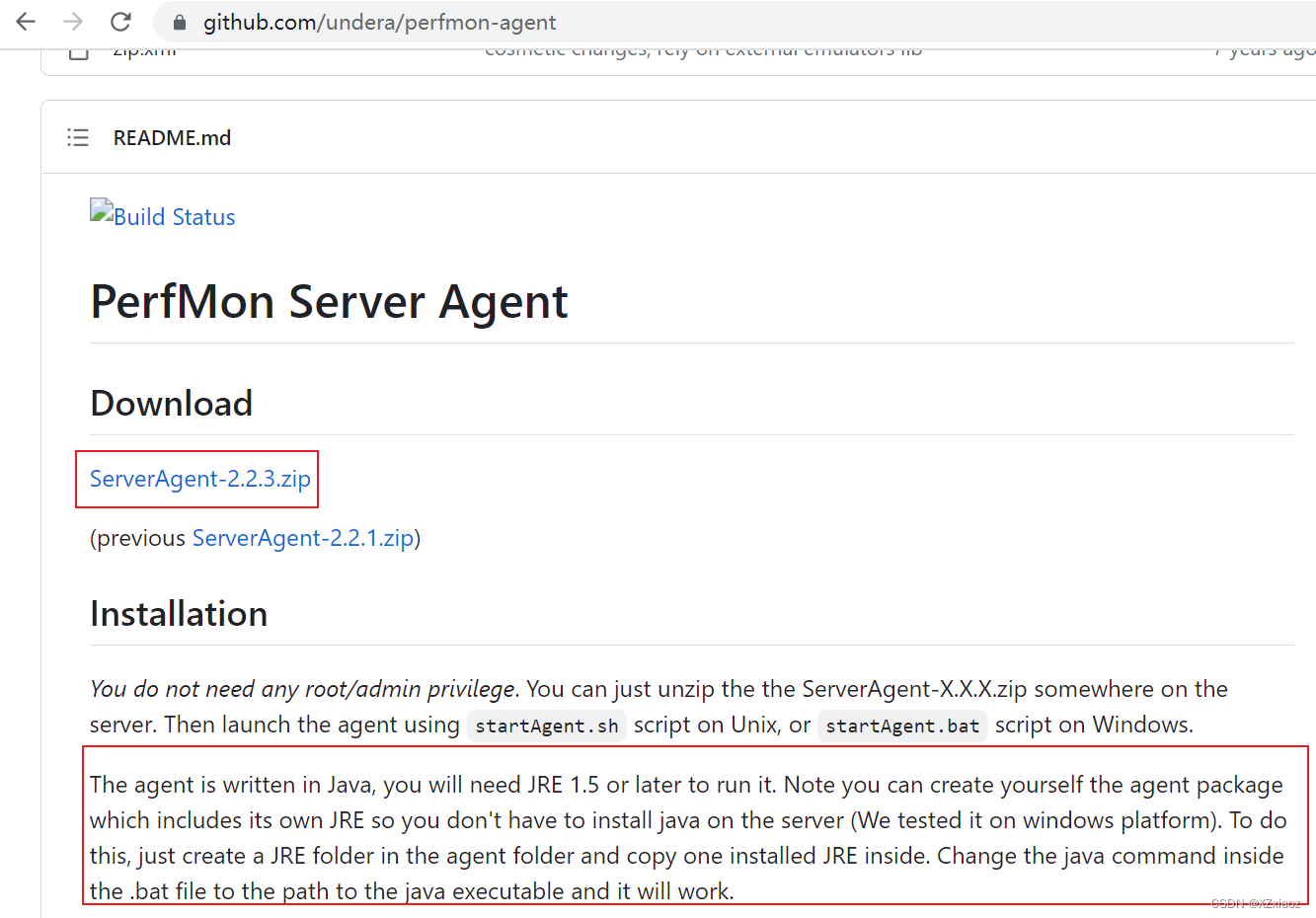
解压使用,需要注意的是这个不同于jmeter bin目录下的jmeter-server.bat,它是专门用来监控服务器性能指标的(即使是在本机上监控也是需要启动的),需要监控哪台服务器就把ServerAgent-2.2.3放到哪台下边,存放位置没有要求,即插即用,windows下启动startagent.bat,linux下启动startagent.sh
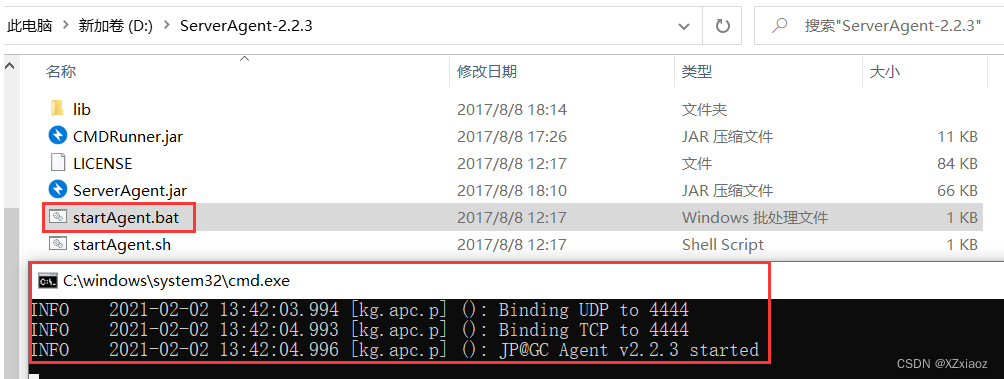
服务器Server Agent启动成功后,在客户端打开cmd输入telnet ip地址 4444(需要先关闭本地的防火墙)
可以修改端口:
Windows下是cmd命令进入Server Agent的根目录,输入: java -jar ./CMDRunner.jar --tool PerfMonAgent --udp-port 5555 --tcp-port 5555,修改后就会启动5555的端口了
Linux下是:./startAgent.sh --tcp-port 3401 --udp-port 3402 --sysinfo

Permon Metrics Collector变化示例图:

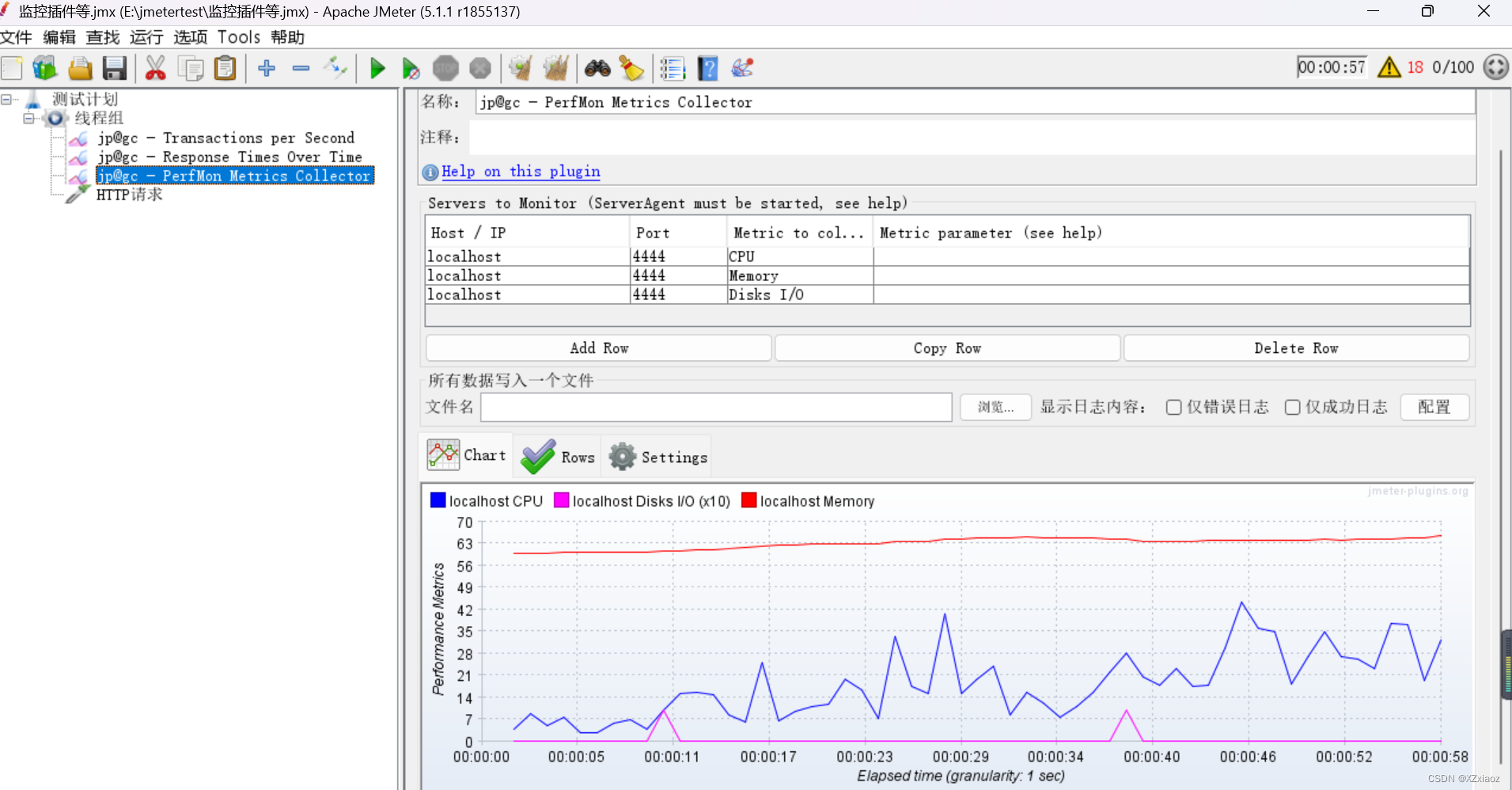






















 5876
5876











 被折叠的 条评论
为什么被折叠?
被折叠的 条评论
为什么被折叠?








